Siemens PLC Client —— Siemens SIMATIC S7 PLC(SIMATIC Manager Step7)
지멘스 S7 시리즈 PLC가 SIMATIC Manager Step7 소프트웨어를 사용하여 Mech-Vision 및 Mech-Viz 소프트웨어와 Siemens PLC Snap 7 통신을 수행하는 워크플로는 다음과 같습니다.
하드웨어 및 소프트웨어 요구 사항
|
본 문서에 나열된 버전 및 모델은 적합성을 위해 엄격히 테스트되었습니다. 다른 모델과 버전의 경우, 사용자는 본 문서를 참고하여 작업을 시도할 수 있으며, 문제가 발생하면 Mech-Mind 기술 서포트팀에 문의하십시오. |
하드웨어
-
지원되는 Siemens S7 시리즈 PLC:
-
S7-300: 통합 PN 네트워크 포트 또는 CP343-1
-
S7-400 : 통합 PN 네트워크 포트 또는 CP443-1
-
-
전원 어댑터 : 220V AC → 24V DC
-
Mech-Mind 비전 시스템 IPC 또는 호스트
-
네트워크 케이블
소프트웨어
-
지멘스 PLC 프로그램밍 소프트웨어 SIMATIC Manager Step7 V5.6.
-
Mech-Vision 및 Mech-Viz 소프트웨어 버전은 1.7.0 이상입니다.
-
비전 시스템 S7 통신 인터페이스 파일: MM_Interface_Step7.AWL.
MM_Interface_Step7.AWL 파일 저장된 경로: Mech-Mind 비전 시스템 IPC 또는 호스트 Mech-Vision 및 Mech-Viz 소프트웨어 설치 디렉토리의 통신 구성 요소/Robot_Interface/Siemens Snap7/Simatic Manager-STEP7 플더에 있습니다.
|
PLC 프로젝트 만들기 및 구성
PLC 프로젝트를 만들기
-
SIMATIC Manager 소프트웨어를 열고 왼쪽 상단의 새로 만들기
 버튼을 클릭합니다. 팝업된 창에서 프로젝트의 이름 Name을 입력하고 저장될 경로 Storage location을 선택합니다.
버튼을 클릭합니다. 팝업된 창에서 프로젝트의 이름 Name을 입력하고 저장될 경로 Storage location을 선택합니다.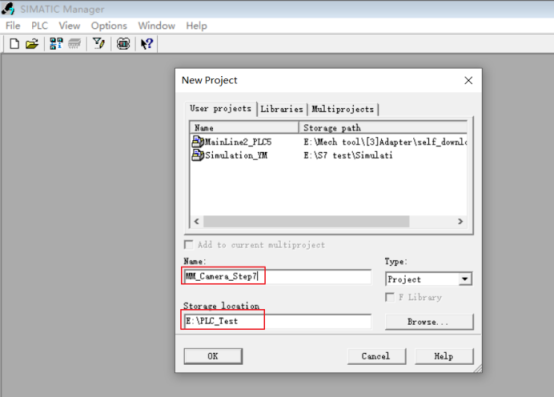
주의해야 할 것은 프로젝트 경로에 한국어나 중국어 등 비영문 문자가 포함되면 안 됩니다. -
마우스 오른쪽 버튼으로 MM_Camera_Step7을 클릭하고 menu:Insert New Object [SIMATIC 300 Station]을 순서대로 선택합니다. 삽입 후 마우스 오른쪽 버튼으로 클릭하여 Open Project를 클릭하면 하드웨어 구성 화면으로 들어갑니다.
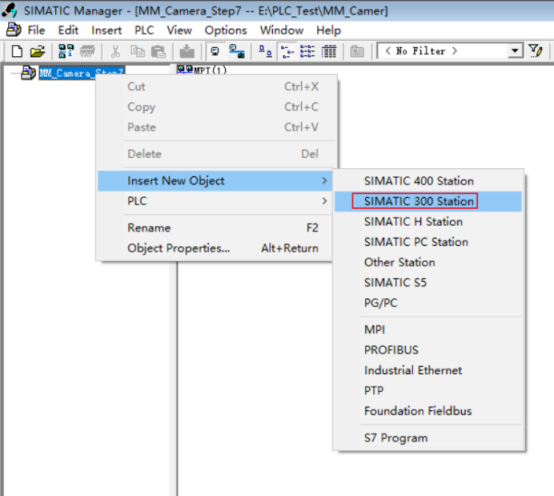
-
하드웨어 구성 화면의 빈 공간에서 마우스 오른쪽 버튼을 클릭하여 을 순서대로 선택합니다.
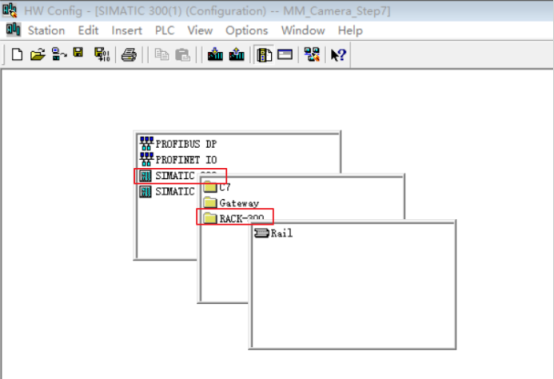
-
마운팅 레일의 두 번째 슬롯을 우클릭하고 Insert Object를 선택합니다. PLC CPU와 일치하는 모듈을(모듈은 PN 네트워크 포트를 지원해야 함) 선택하면 Ethernet Interface Property 창이 팝업됩니다.
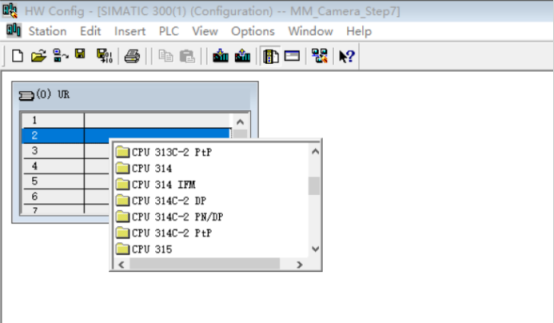
-
IP 주소를 설정하고 New Subnet를 클릭합니다. (서브넷 이름을 기본값으로 선택할 수 있습니다.) 그 다음 새로 만든 서브넷을 선택하고 OK를 클릭합니다.
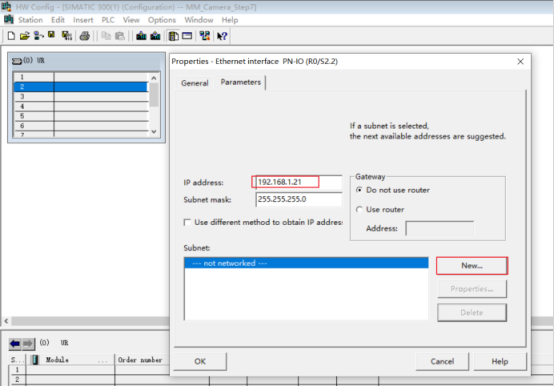
-
제목 바에서 Compile and Save
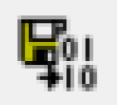 를 클릭하고 Hardware Configuration 창을 닫습니다.
를 클릭하고 Hardware Configuration 창을 닫습니다.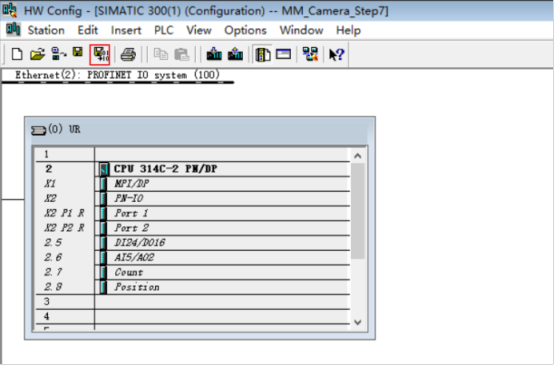
S7 통신 인터페이스 가져오기
-
SIMATIC Manager 메인 인터페이스로 돌아가서 S7 Program을 선택하고 우클릭하여 Symbols 테이블을 엽니다. 새로운 심볼 Mech-Mind Interface를 추가하고 주소 열의 DB 번호를 비어 있는 번호로 선택합니다.
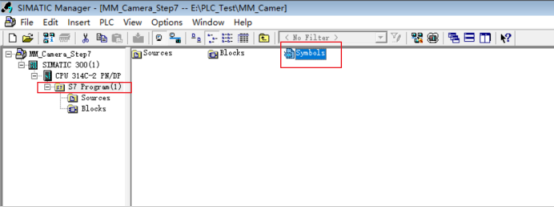
새로운 심볼을 추가한 후 다음 그림과 같습니다. Save
 버튼을 클릭합니다.
버튼을 클릭합니다.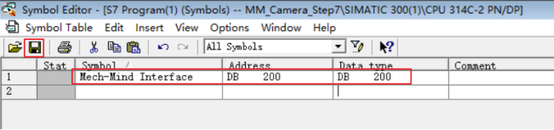
-
왼쪽의 프로젝트 패널에서 Sources 마우스 오른쪽 버튼으로 클릭하고 를 순서대로 선택합니다. 팝업된 창에서 MM_Interface_Step7.AWL을 선택하고 엽니다.
MM_Interface_Step7.AWL 파일 저장된 경로: Mech-Mind 비전 시스템 IPC 또는 호스트 Mech-Vision 및 Mech-Viz 소프트웨어 설치 디렉토리의 통신 구성 요소/Robot_Interface/Siemens PLC/Simatic Manager-STEP7플더에 있습니다.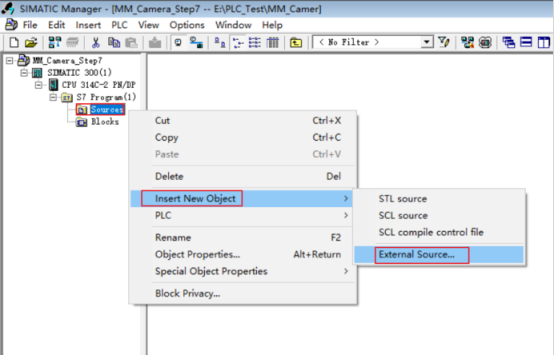
파일을 가져온 후 아래 그림과 같습니다.
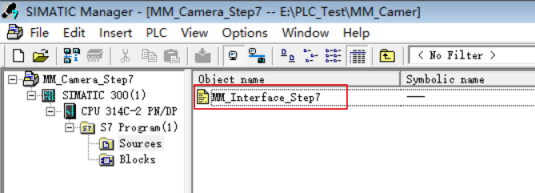
-
MM_Interface_Step7을 마우스 오른쪽 버튼으로 선택하고 Compile을 클릭합니다. 컴파일이 성공한 후 창을 닫습니다.

-
Blocks를 선택하고, 우클릭한 후 Details를 선택하면, Mech-Mind Interface가 성공적으로 가져온 것을 확인할 수 있습니다.
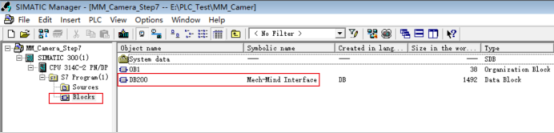
-
왼쪽의 프로젝트 패널에서 SIMATIC 300을 선택하고 툴 바의 Download
 버튼을 클릭하여 프로젝트를 CPU에 다운로드합니다.
버튼을 클릭하여 프로젝트를 CPU에 다운로드합니다.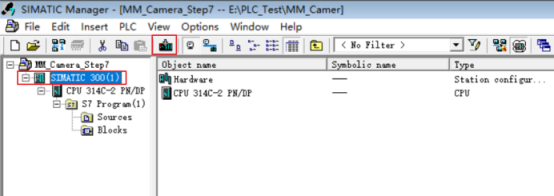
통신 활성화 및 구성
"로봇 통신 구성" 설정
-
IPC의 IP 주소와 PLC의 IP가 같은 네트워크 세그먼트에 위치하도록 설정합니다. 예를 들어 192.168.1.10과 같은 주소로 설정합니다. 그 후 IPC에서 cmd 명령 프롬프트를 열고 (검색을 통해 cmd를 입력하여 열 수 있습니다), ping xxx.xxx.xxx.xxx (PLC의 IP 주소)를 입력하여 IPC와 PLC 간의 연결이 정상적인지 테스트합니다.
-
Mech-Vision 소프트웨어를 시작합니다. 표시되는 인터페이스에 따라 다음의 적절한 방법을 선택하여 솔루션을 생성하십시오.
-
시작 화면이 나타나면 새로운 솔루션 만들기를 클릭하여 새로운 솔루션을 만듭니다.

-
메인 인터페이스가 나타나면 메뉴 바에서 을 차례로 클릭하여 새로운 솔루션을 만듭니다.
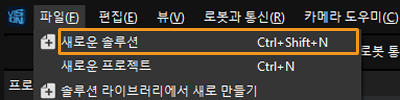
-
-
Mech-Vision 툴 바에서 로봇 통신 구성을 클릭합니다.
-
로봇 통신 구성 창에서 다음 구성을 수행합니다.
-
로봇 선택 드롭다운 메뉴를 클릭하여 실제 사용 중인 로봇에 따라 다음 설명을 참조하고 목록에 있는 로봇 또는 사용자 지정 로봇을 선택합니다. 마지막으로 다음을 클릭합니다.
-
목록에 있는 로봇: 대부분의 로봇에 적합합니다. 로봇 모델 선택을 클릭하여 구체적인 모델을 선택할 수 있습니다.
-
사용자 지정 로봇: 갠트리 로봇 또는 위 브랜드 이외의 로봇에 적용 가능합니다. 후속은 로봇 오일러 각 유형 및 로봇 좌표계를 선택해야 합니다.
-
-
통신 방식의 인터페이스 서비스 유형은 표준 인터페이스로, 프로토콜은 Siemens PLC Client로 선택하고 슬롯은 2로, DB 번호는 200으로 설정합니다.(즉, PLC 프로젝트 "Mech-Mind Interface"의 번호)
-
PLC IP 주소는 192.168.1.21로 설정합니다.(즉, 이전에 설정된 PLC IP 주소)
-
(선택 사항) 솔루션을 열 때 인터페이스 서비스 자동 활성화를 선택합니다.
-
응용을 클릭합니다.
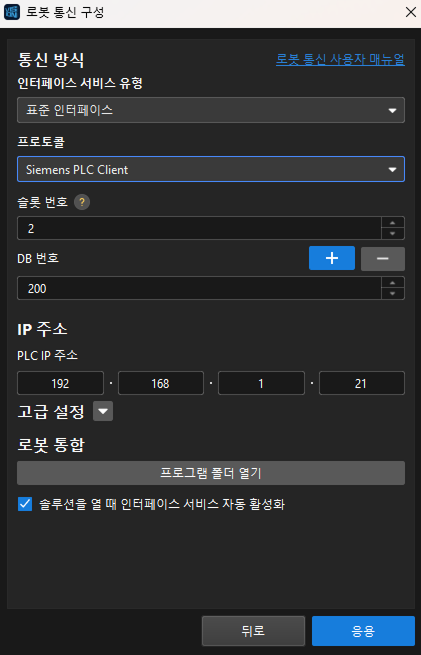
-
통신 활성화
-
Mech-Vision 메인 화면에서 툴 바에 있는 “인터페이스 서비스” 기능이 활성화되어 있는지 확인하십시오. 연결이 성공하면 Mech-Vision 로그 창의 콘솔 탭에서 Connect to PLC server successfully 메시지가 나타납니다. 실패하면 구성을 확인하고 물리적 연결에 오류가 있는지 확인하세요.
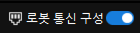
-
구성된 Mech-Vision, Mech-Viz 프로젝트를 시작합니다.
-
DB 블록과 인터페이스 통신 명령어의 구체적인 사용 방법은 Siemens PLC Snap7 명령어 설명 내용을 참조할 수 있습니다. 비전 시스템의 사용 방법은 Siemens PLC Client —— Siemens SIMATIC S7 PLC(TIA Portal) 명령어 설명을 참조할 수 있습니다.